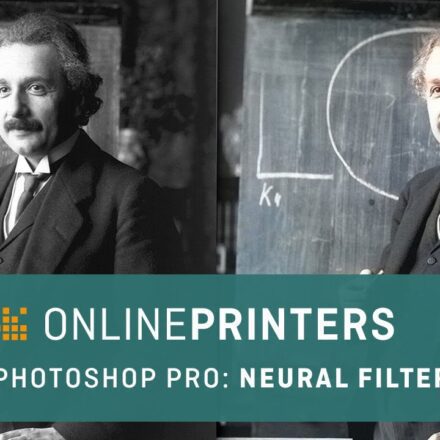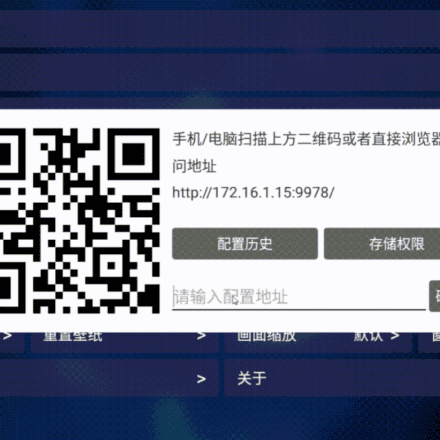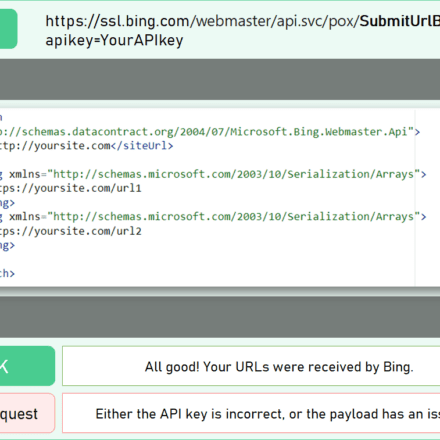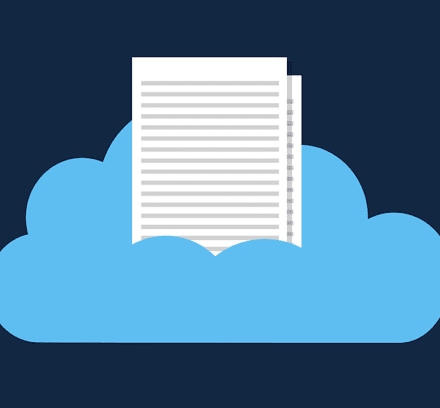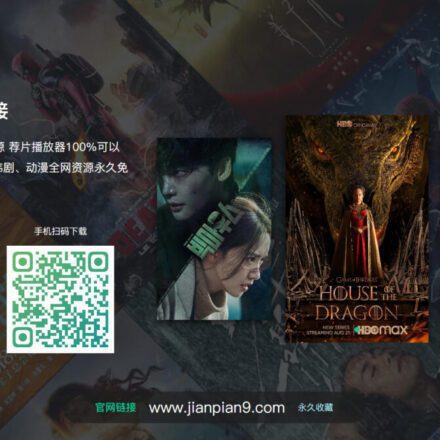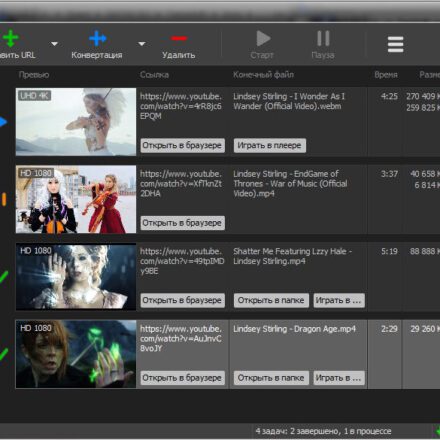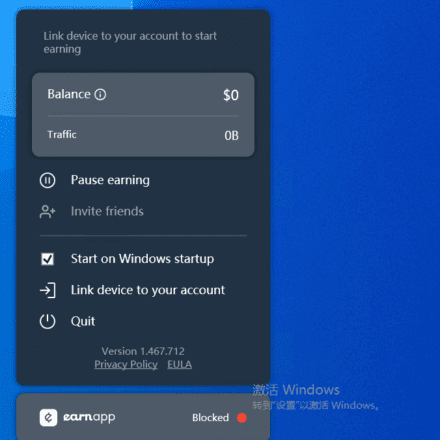Hervorragende Software und praktische Tutorials
Google Pixel erweckt alte Xiaomi-Telefone wieder zum Leben, super glatt und seidig
So flashen Sie ein altes Xiaomi-Telefon Google Pixel System für ein reibungsloseres und sichereres Erlebnis.
Google Pixel Es handelt sich um eine von Google entwickelte und hergestellte Smartphone-Serie mit dem Betriebssystem Android. Das erste Pixel-Smartphone erschien 2016. Die Smartphone-Serie ist bekannt für ihre hervorragenden Kameras, ihre reibungslose Leistung und ihre zeitnahen Updates.

Zu den Hauptfunktionen von Google Pixel gehören:
- Stock-Android-Erlebnis: Auf Pixel-Telefonen läuft unverändertes Android, sodass Sie die neuesten Android-Funktionen und Sicherheitspatches erhalten.
- Leistungsstarke Kameras: Pixel-Smartphones sind seit jeher für ihre hervorragenden Kameras bekannt. Das neueste Pixel 7 Pro verfügt über drei Kameras auf der Rückseite, darunter eine 50-MP-Hauptkamera, eine 12-MP-Ultraweitwinkelkamera und eine 48-MP-Telekamera. Es bietet außerdem hervorragende Aufnahmefunktionen bei schlechten Lichtverhältnissen und leistungsstarke Videoaufzeichnungsfunktionen.
- Leistungsstarke Hardware: Pixel-Telefone verfügen über leistungsstarke Hardware, darunter die neuesten Prozessoren, viel RAM und Hochgeschwindigkeitsspeicher. Dadurch können sie anspruchsvolle Apps und Spiele reibungslos ausführen.
- Zeitnahe Updates: Google bietet langfristigen Software-Update-Support für Pixel-Smartphones, sodass Sie sie viele Jahre lang sorgenfrei nutzen können. Pixel-Smartphones erhalten in der Regel als Erstes die neuesten Android-Updates und Sicherheitspatches.
- Sicher und geschützt: Pixel-Smartphones verfügen über integrierte Sicherheitsfunktionen zum Schutz Ihres Geräts und Ihrer Daten. Zu diesen Funktionen gehören der Titan M-Sicherheitschip sowie Fingerabdruck- und Gesichtserkennung.